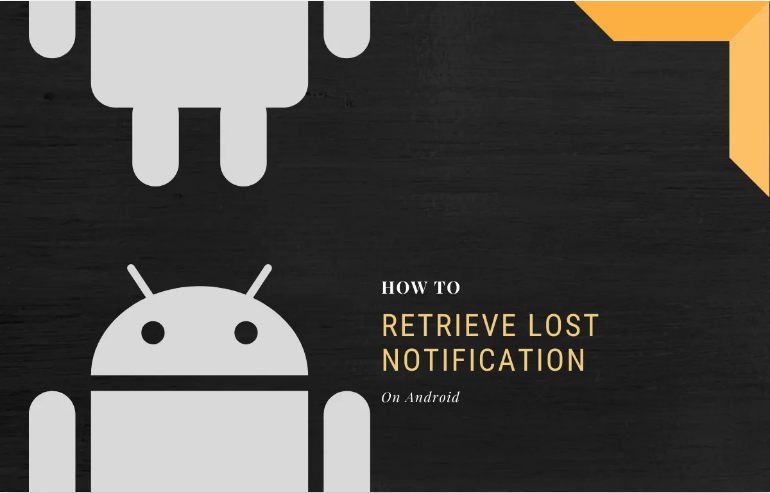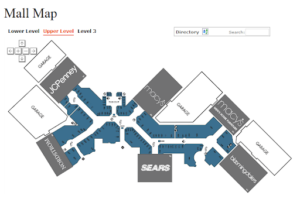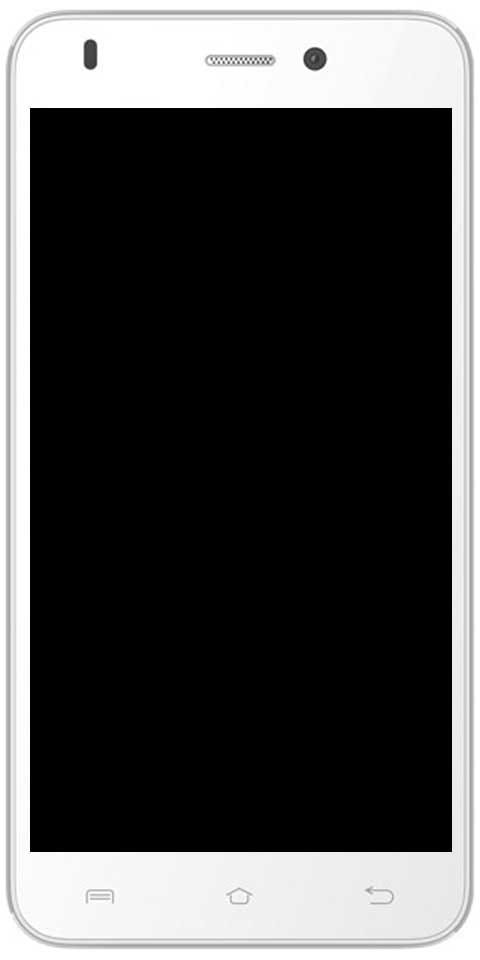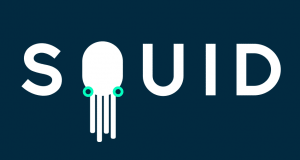Така че можете да преименувате много файлове заедно на Mac и да спестите много време
Представете си, че трябва да преименувате група от десетки или стотици файлове. Правенето му ръчно е много досадно и може да отнеме много време. За щастие Finder има функция, с която можете да го направите за секунди.
Функцията на преименуване на множество macOS файлове ще ви позволи да приложите поредица от правила за промяна на името с много малко кликвания. Благодарение на него можете например да премахнете част от името, да добавите номерация в края, да добавите датата в името на файла и т.н. и т.н. ...

avastsvc.exe високо използване на диска
За да използвате тази функция, първото нещо, което трябва да направите, е да отворите папката, която съдържа файловете във Finder, да ги изберете и след това да щракнете с десния бутон на мишката и да получите достъп до Преименувайте X елементите функция (където X е броят на елементите, които сте избрали).
След като това стане, ще се появи нов прозорец, който ще ви позволи да конфигурирате правилата за промяна на имената.В първото падащо меню трябва да изберете критериите, които да следвате (обяснявам по-долу различните опции), а в другите опции отидете, покривайки данните, които ви молят да направите промяната.
Променете една или няколко думи за други
Първата опция на функцията ще ви позволи сменете една дума с друга (или няколко) в името на файловете. Това е една от най-интересните и полезни функции и с малко практика можете да получите много добри резултати.
Код за игри на живо на nfl
Например, ако променяте името на много файлове в камерата, можете да използвате тази опция, за да промените типичния DCIM или IMG на име, което най-добре ги идентифицира, като същевременно запазите номера на снимката, присвоен на камерата.
Трябва само да въведете в полето Търсене на думата или думите, които искате да замените, и в полето Заменете с тази, която ще бъде променена. Можете да използвате интервали, цифри и също някои символи. Например можете да използвате фраза, която идентифицира снимките, последвани от интервал, тире и друго интервал, за да отделите името от номерацията, която камерата вече е установила.
Погледни към пример в реално време който се появява в долния ляв ъгъл. Когато сте спокойни, щракнете върху Преименуване, за да направите промени в името на избраните файлове.
Добавете текст преди или след текущото име
Втората падаща опция е Добавяне на текст. Благодарение на тази опция можете добавете една или няколко думи както преди, така и след текущото име на файла.
Тази функция е много полезна, ако искате да запазите името, което имате в момента, но да добавите нещо друго, което е общо за всички файлове. Например, ако имате набор от снимки, пресни от камерата, можете да добавите оригиналния маркер в края на името и след това да направите копие на файловете, за да работите с изданието, ако нямате такива във формат RAW.
най-доброто приложение nfl за kodi
Както в предишния случай, можете да използвате визуализация в реално време в долния ляв ъгъл на това как ще се променят имената. Когато сте убедени, щракнете върху бутона за преименуване, за да промените всички имена.
Добавете индекс, брояч или дата към името на файла
Последната опция, налична в този инструмент за търсене, се появява под името Формат. Благодарение на него можете променете формата на името и изберете между име и индекс, име и брояч или име и дата.
В този случай просто трябва да изберете формата, който искате да използвате, и да поставите персонализираното име в полето Потребителски формат. Освен това, в случай че изберете да добавите индекс или брояч, можете изберете номер, в който да започне и това ще се увеличава един по един.
Още веднъж погледнете примера в долния ляв ъгъл, за да видите дали формата на името е подходящ и когато сте ясни, кликнете върху Преименуване, за да го приложите за постоянно.
Както можете да видите, това е много полезна функция и може да бъде много полезна. Има по-напреднали специализирани приложения за изпълнение на този тип задачи, но ви уверявам, че с интегрираната в macOS функция в повечето случаи ще имате достатъчно.
Вижте също: Apple обещава враждебно отношение към сайтове, които нарушават поверителността на Safari